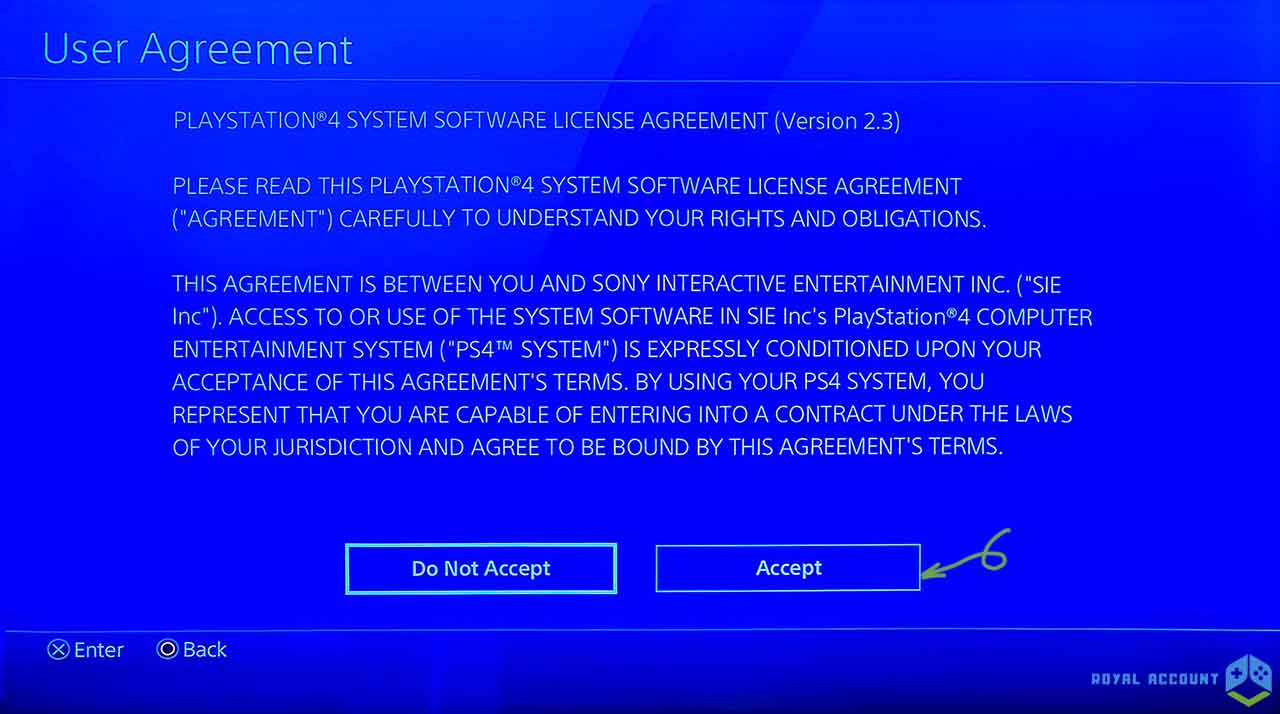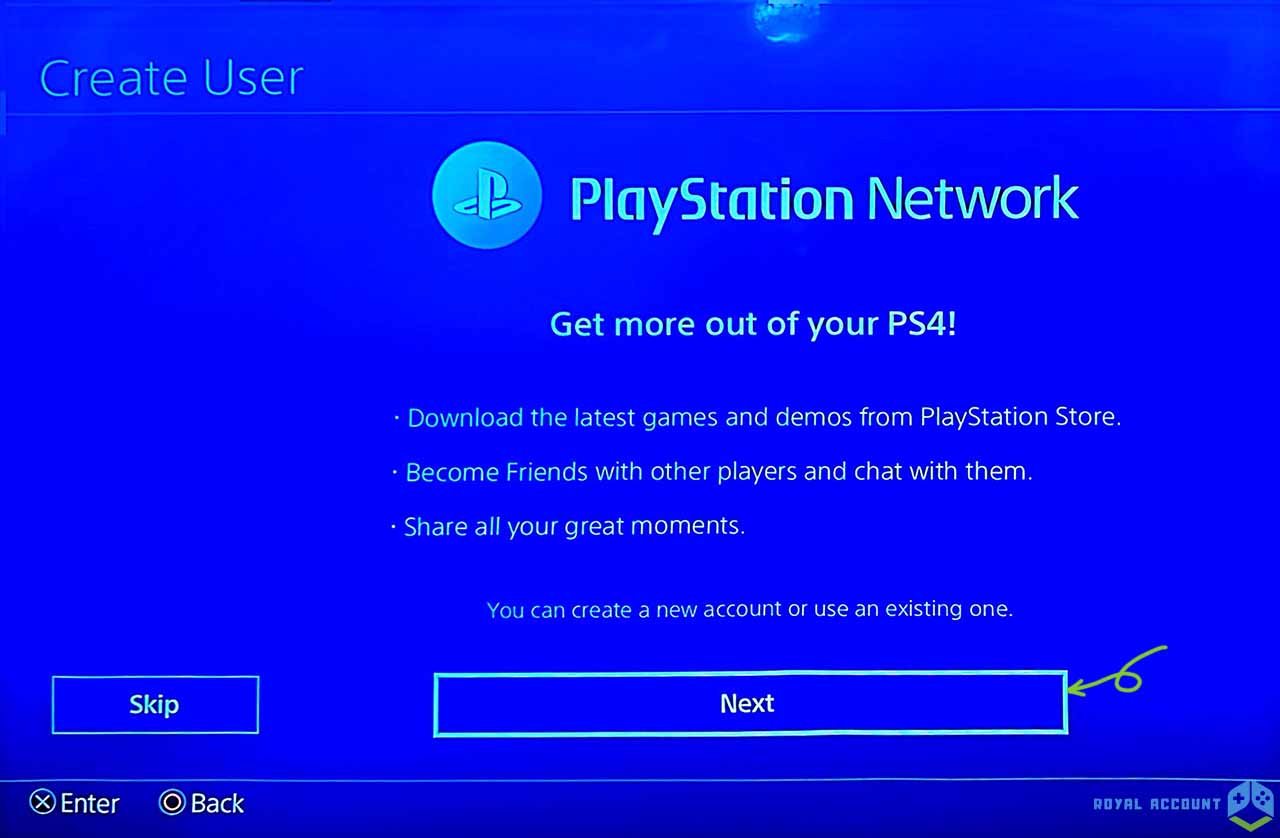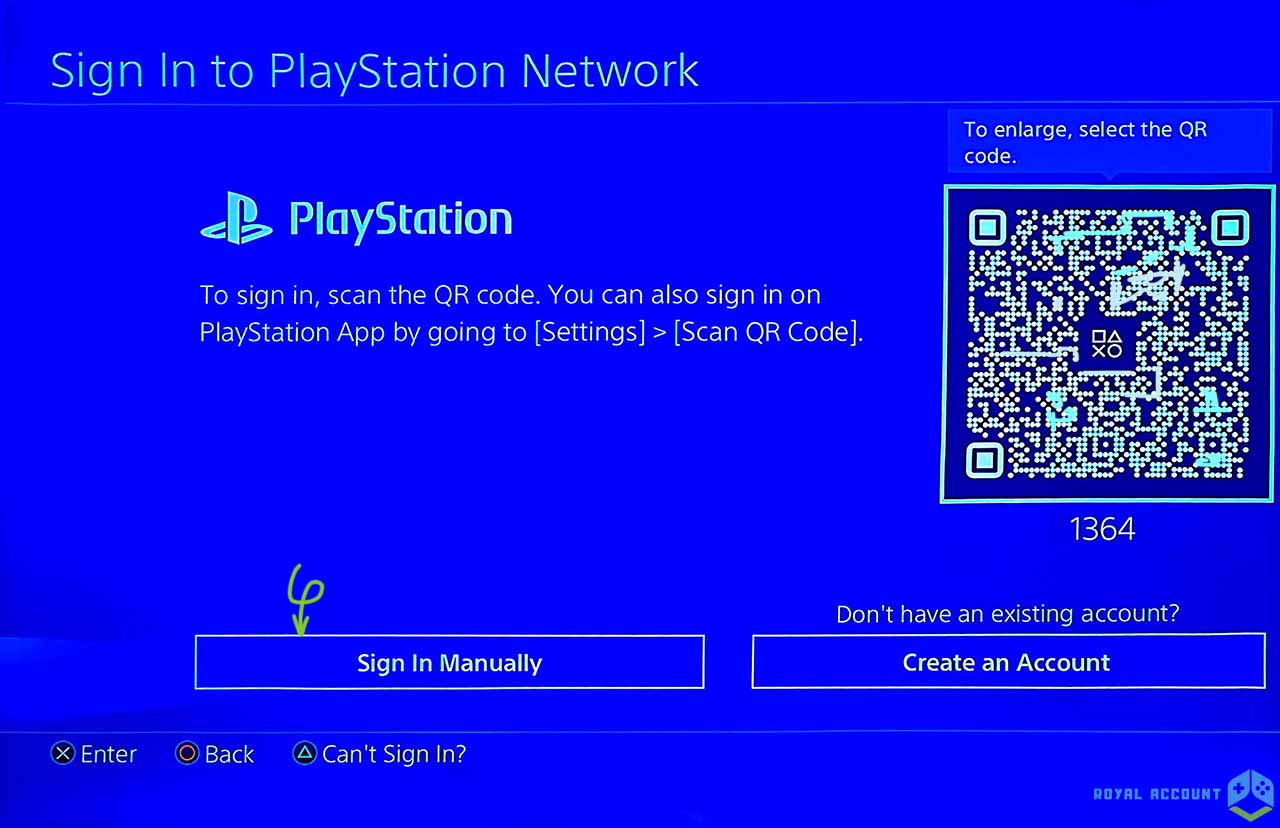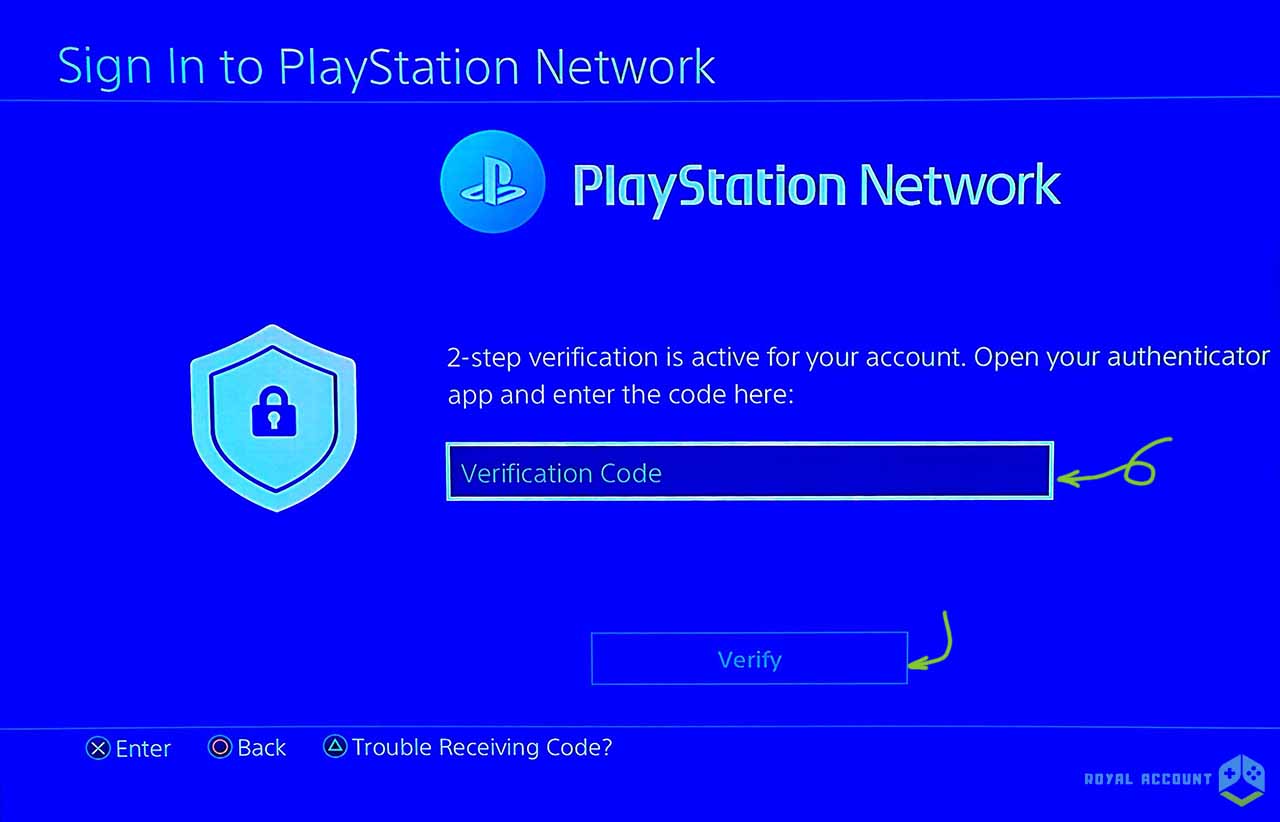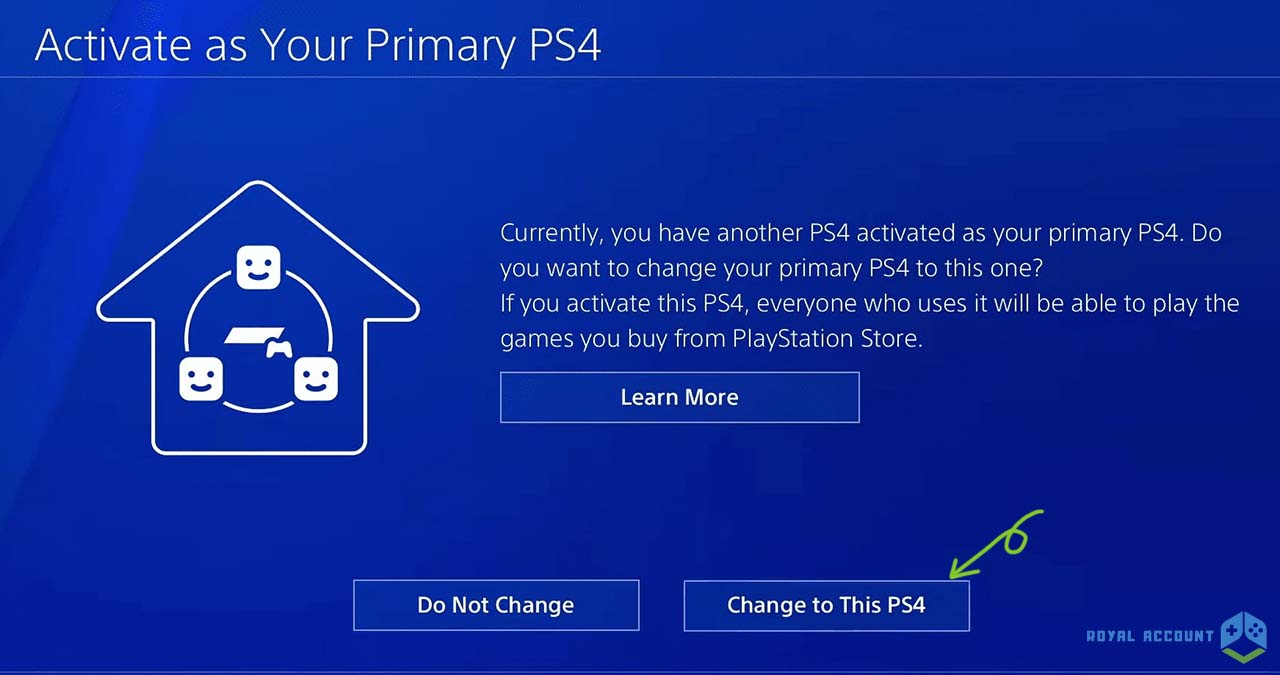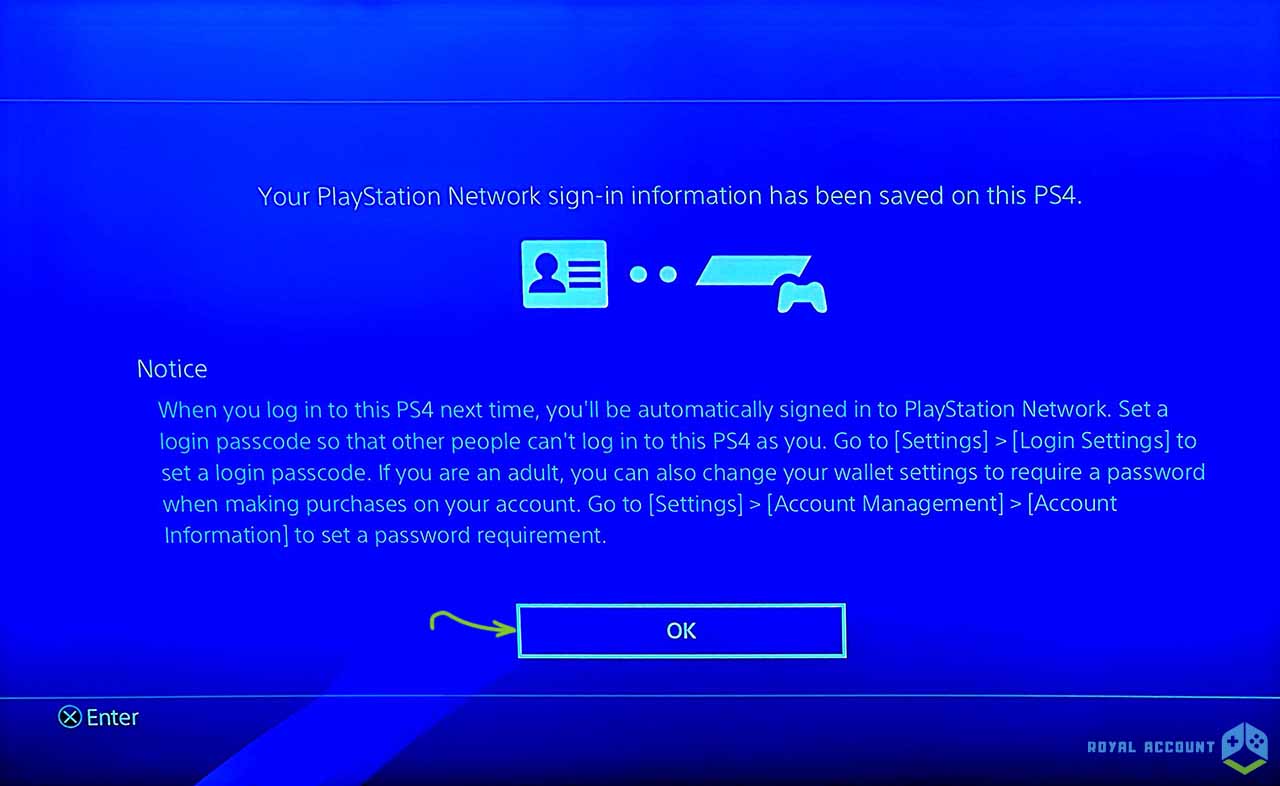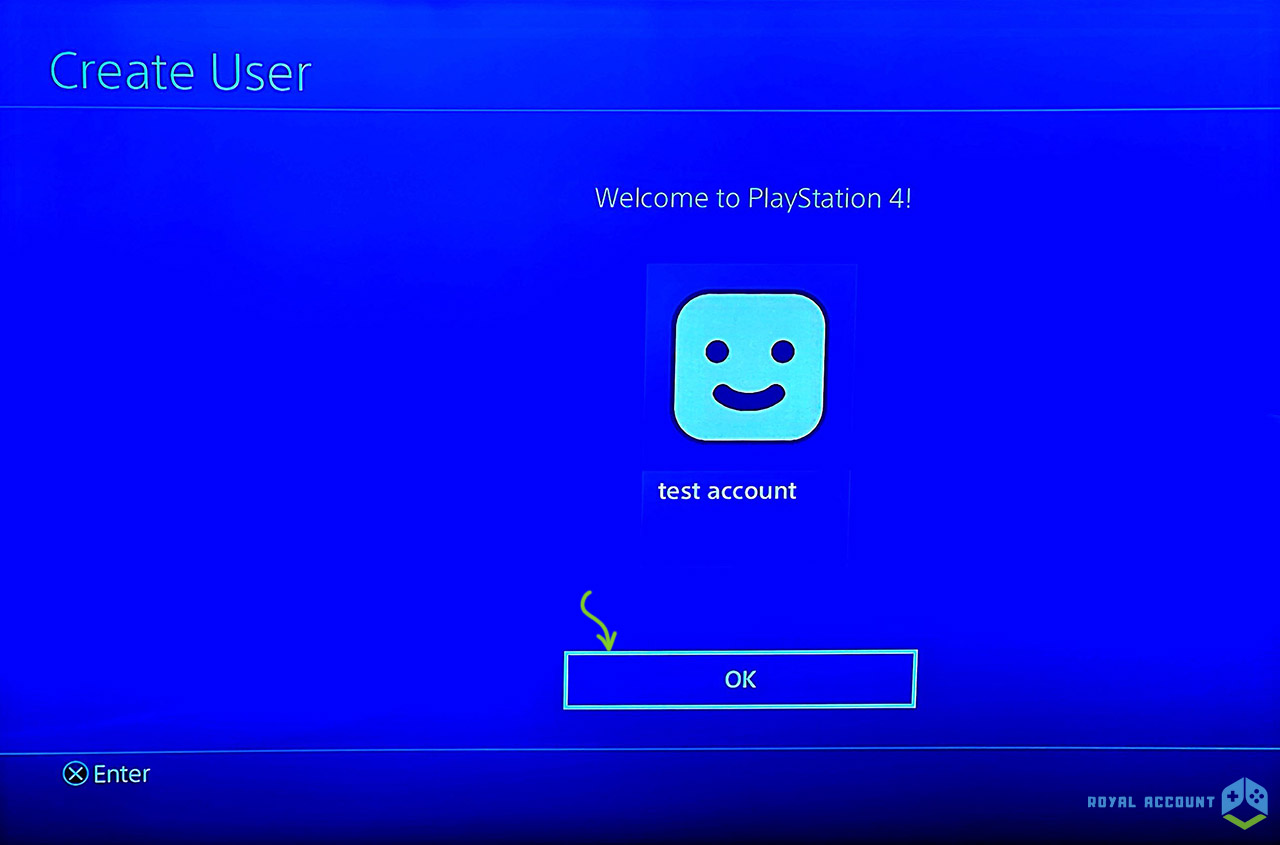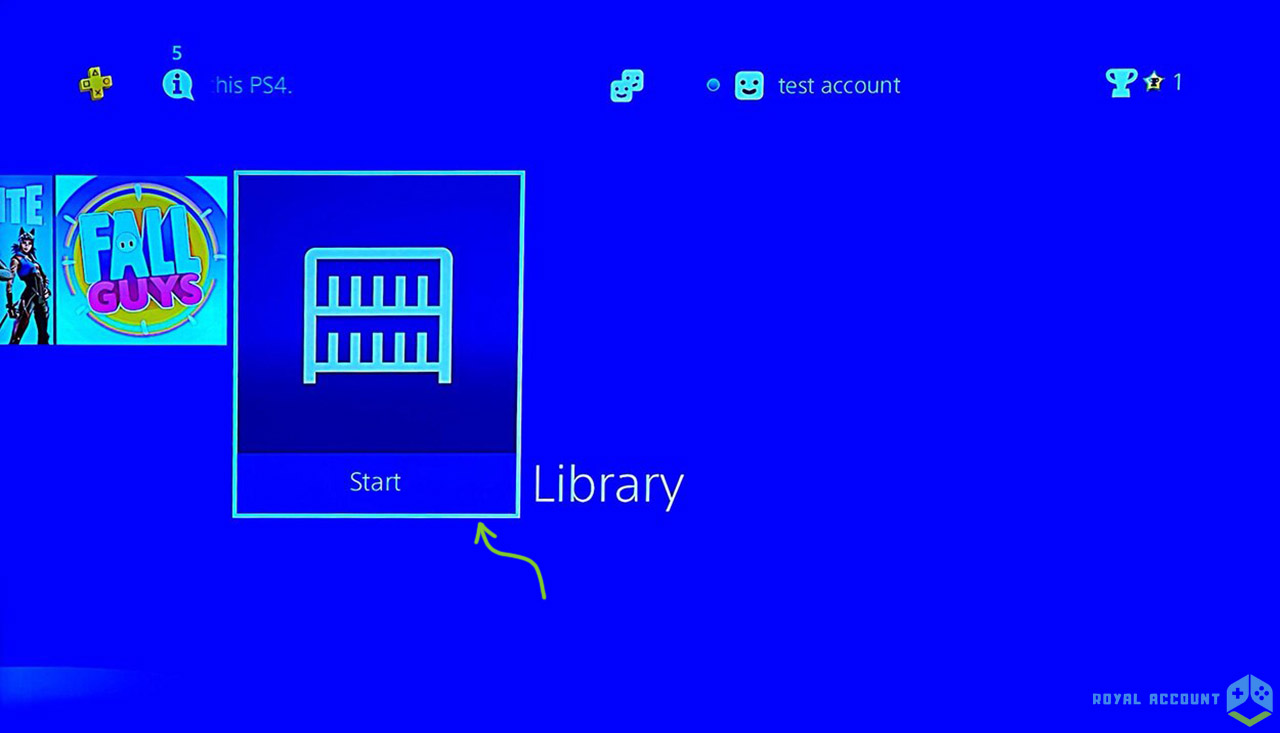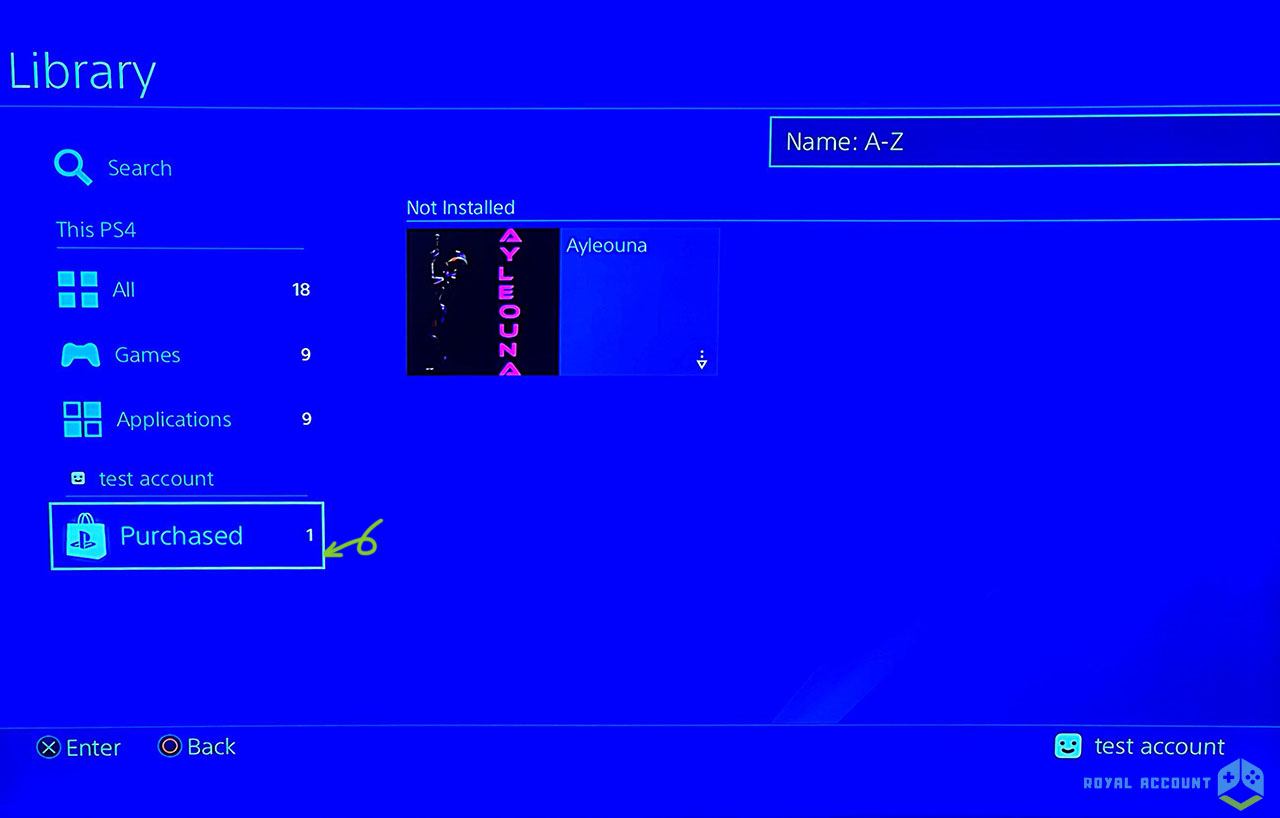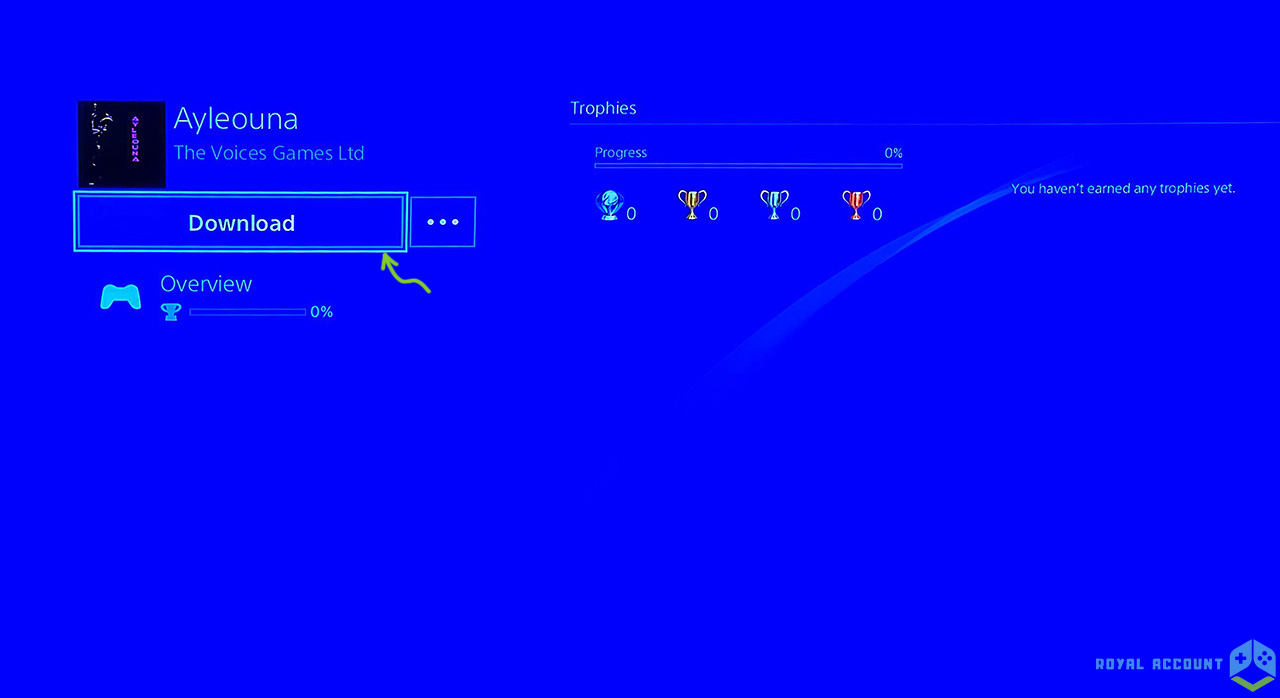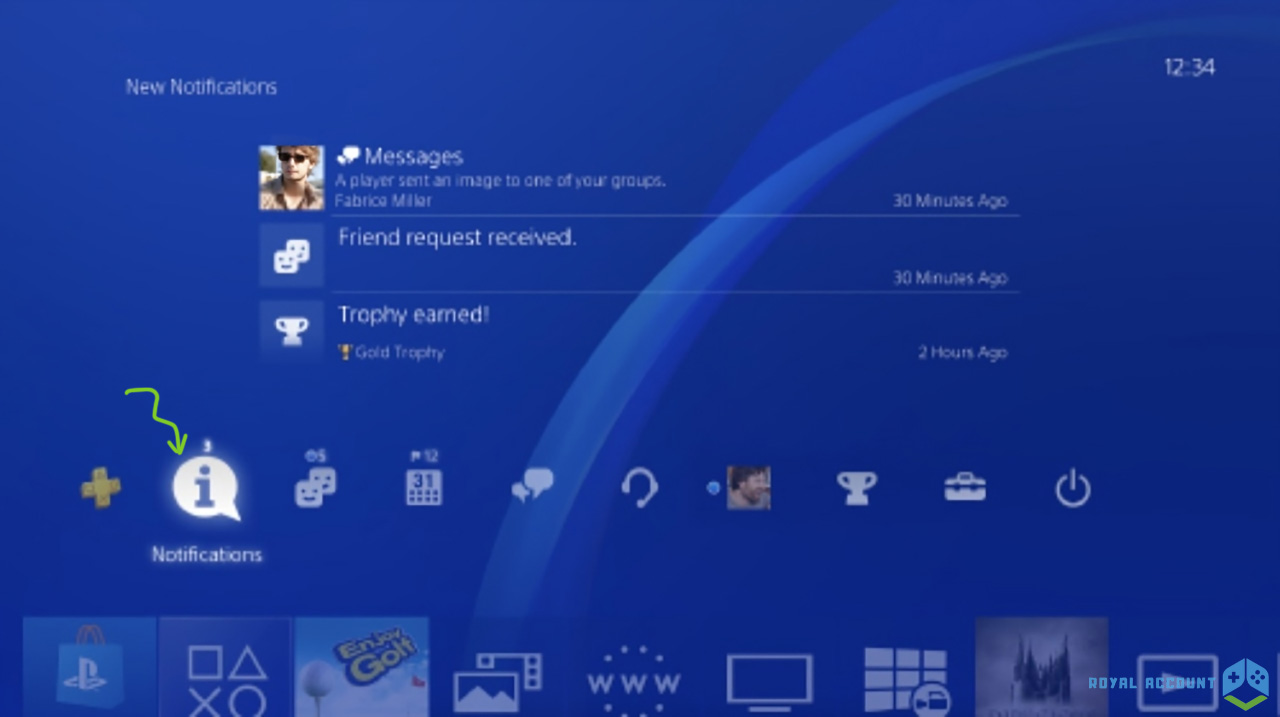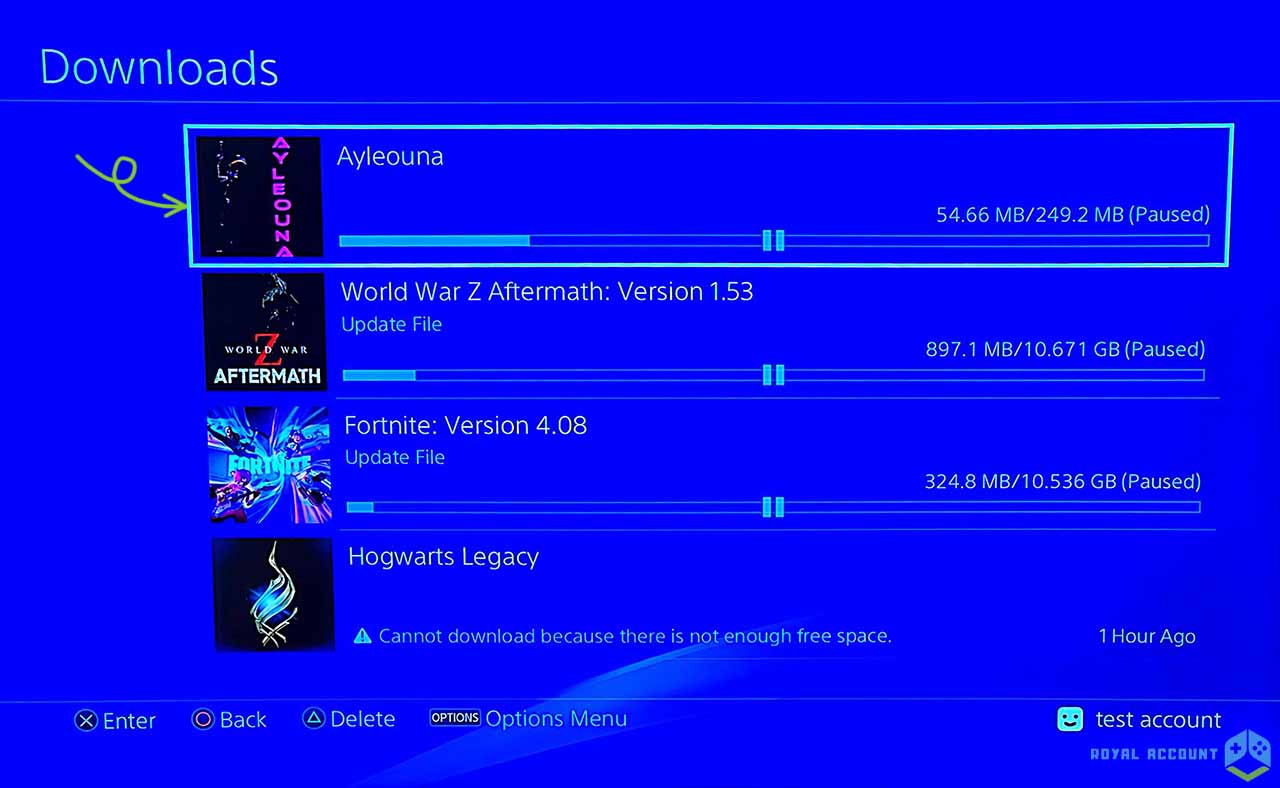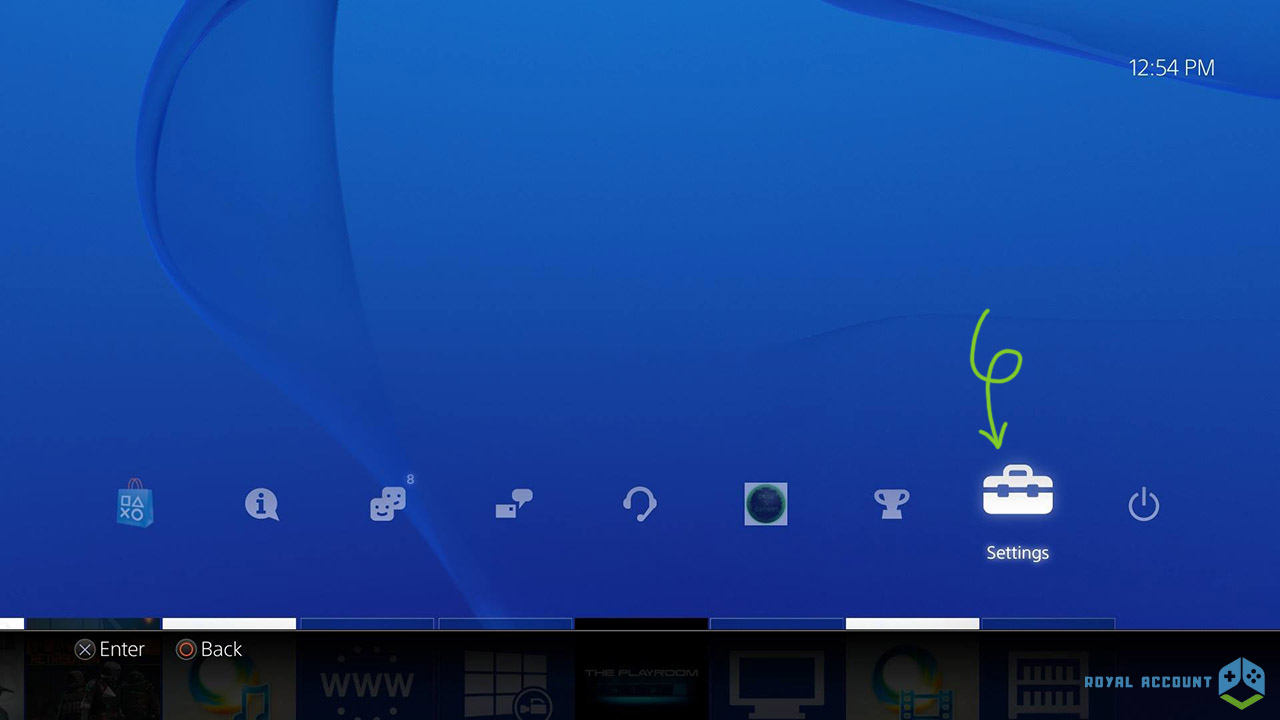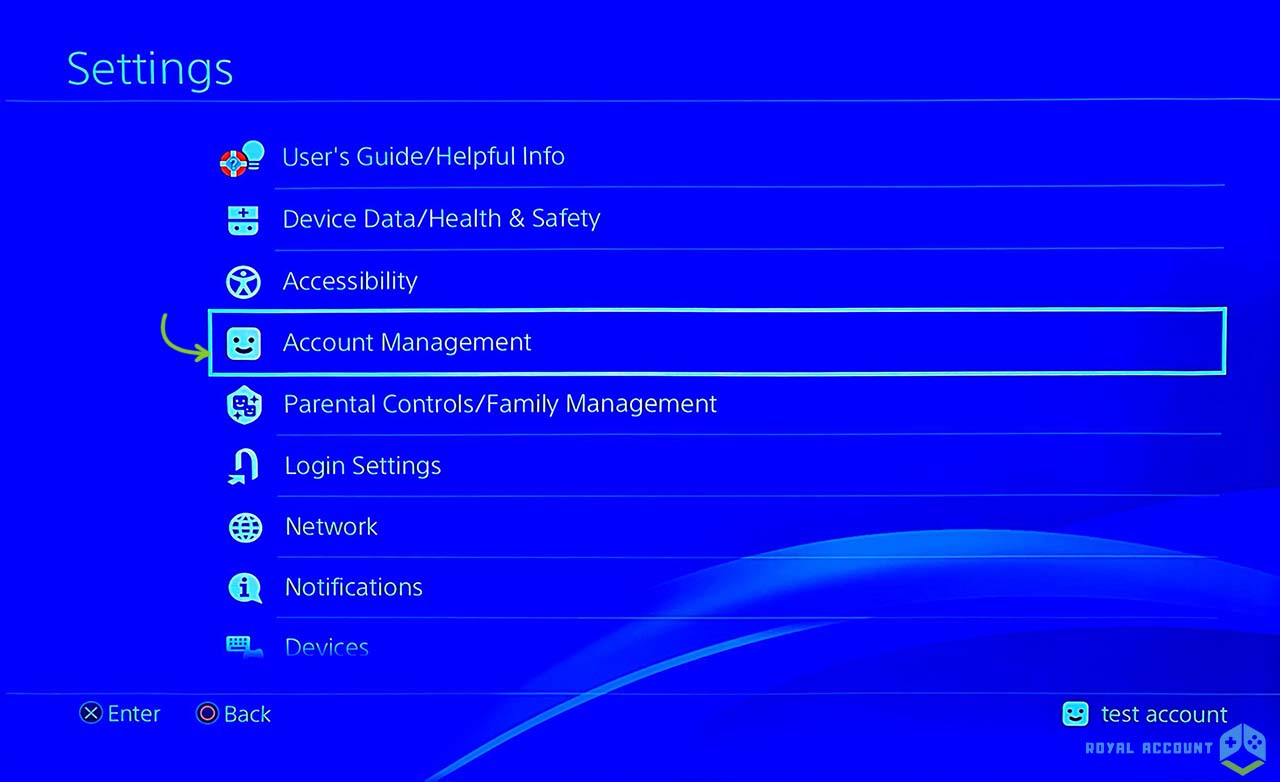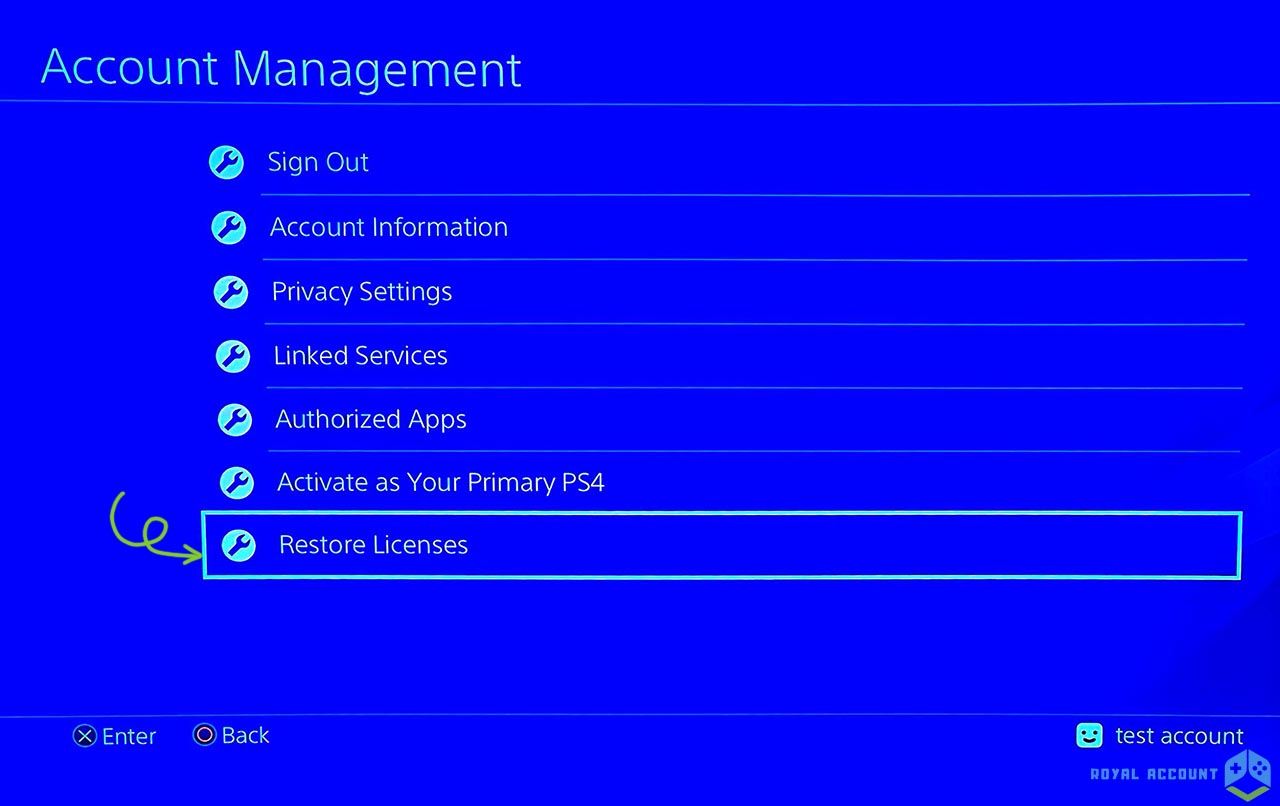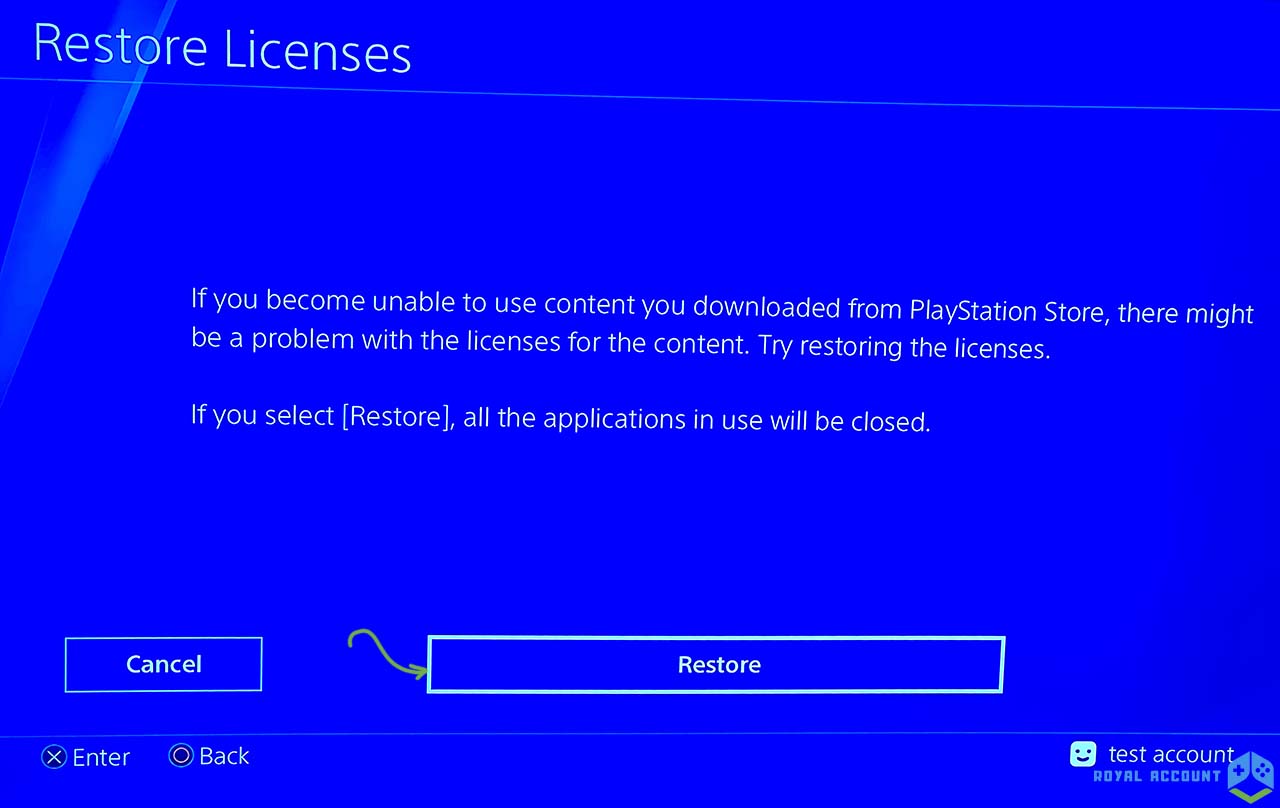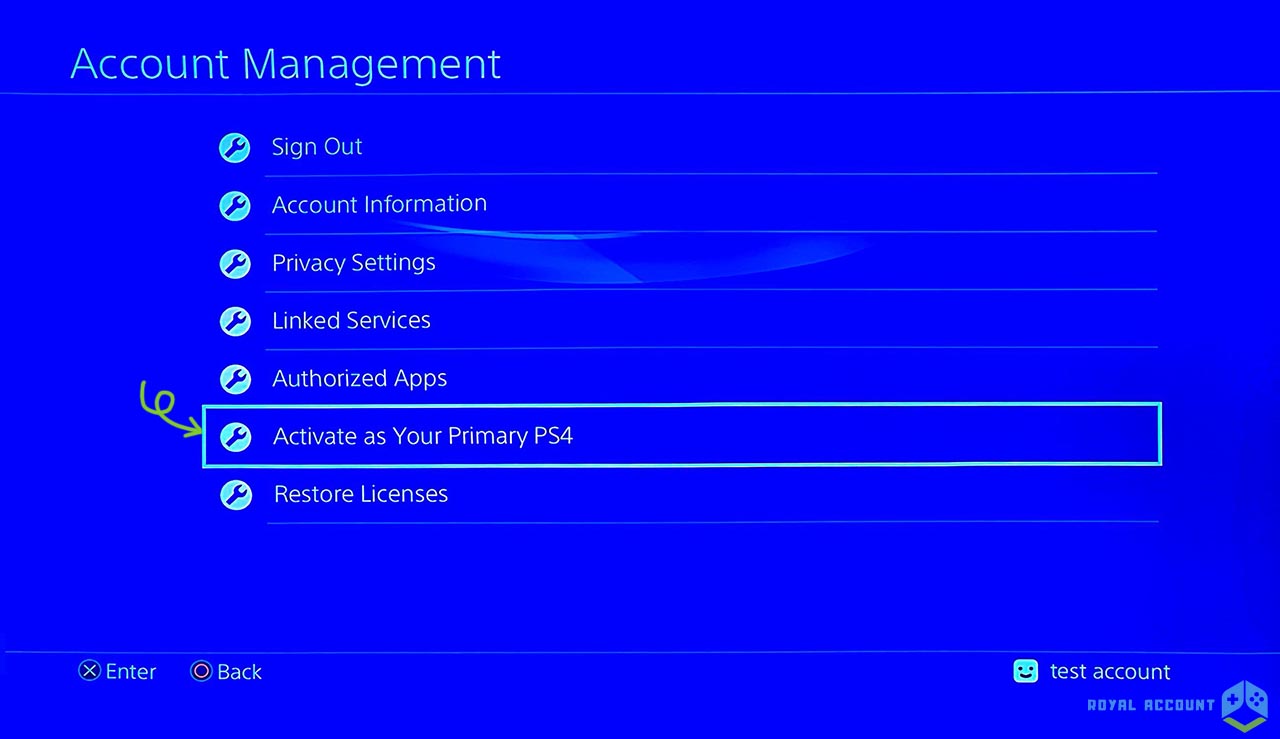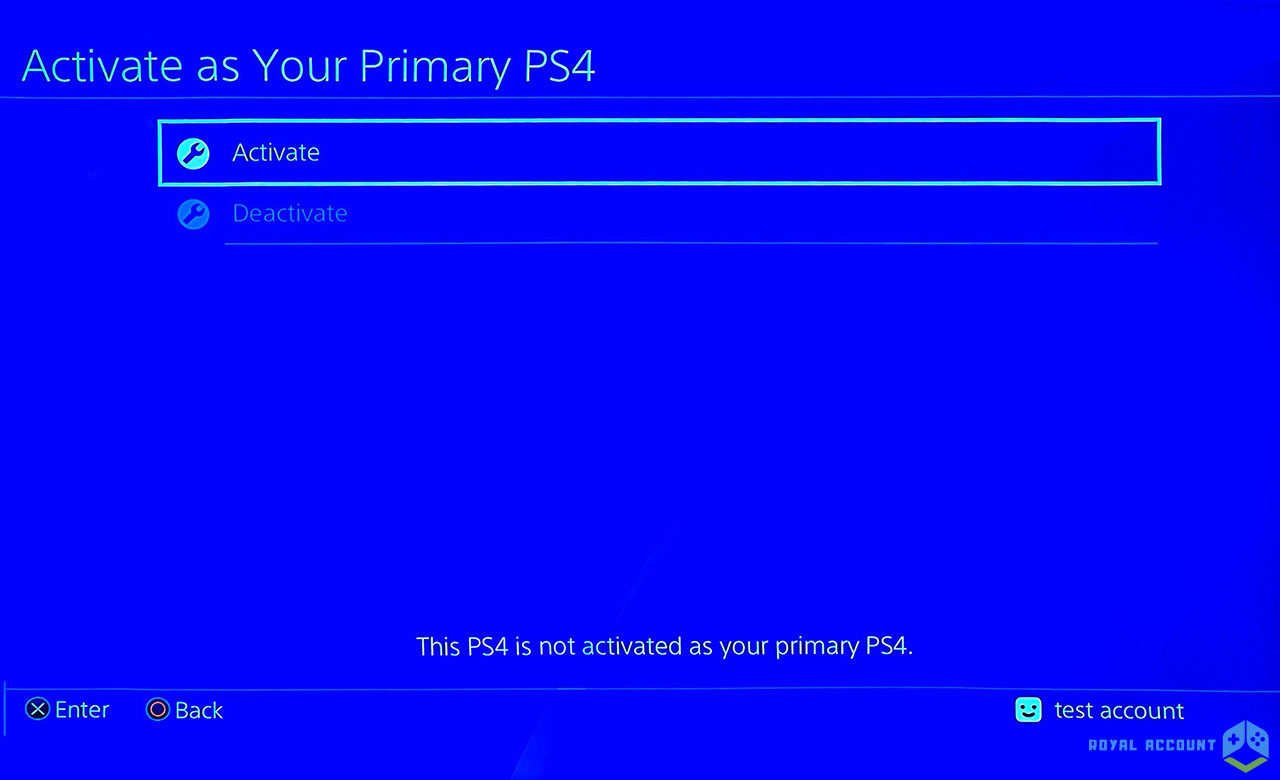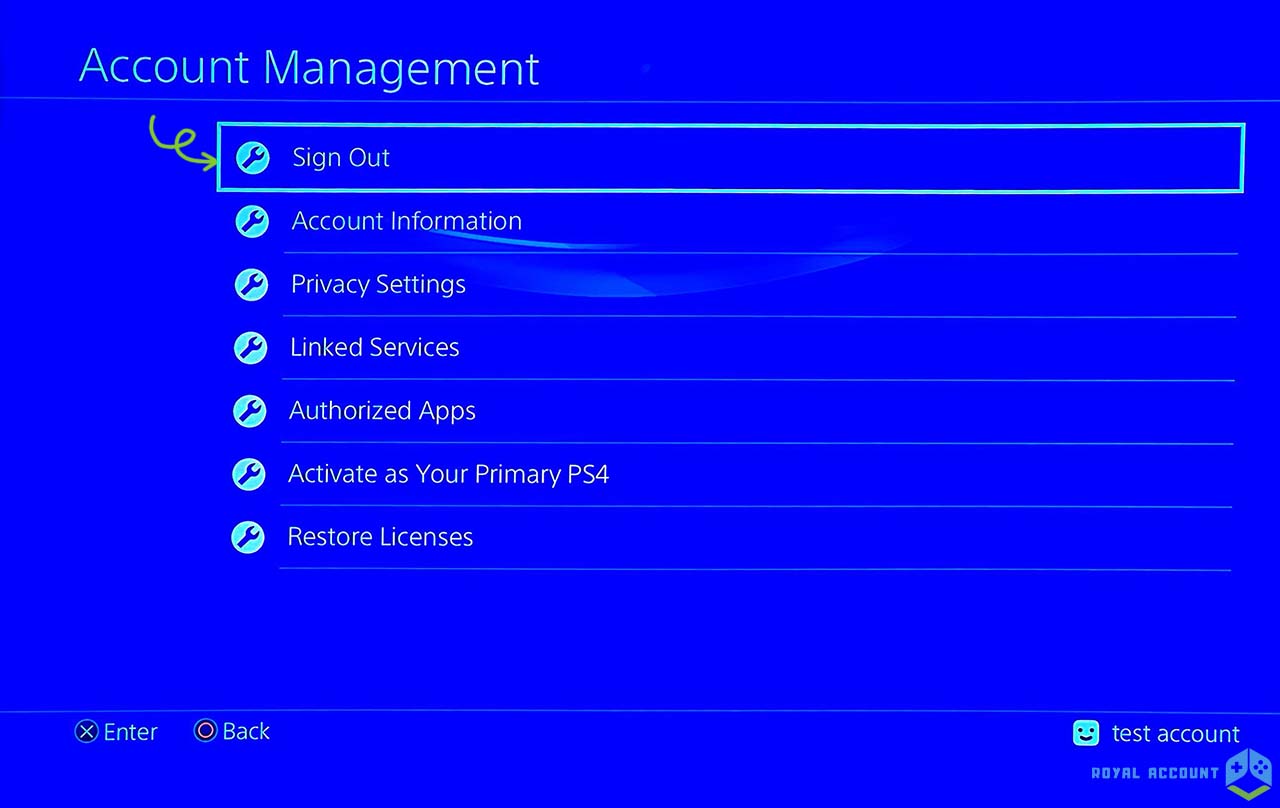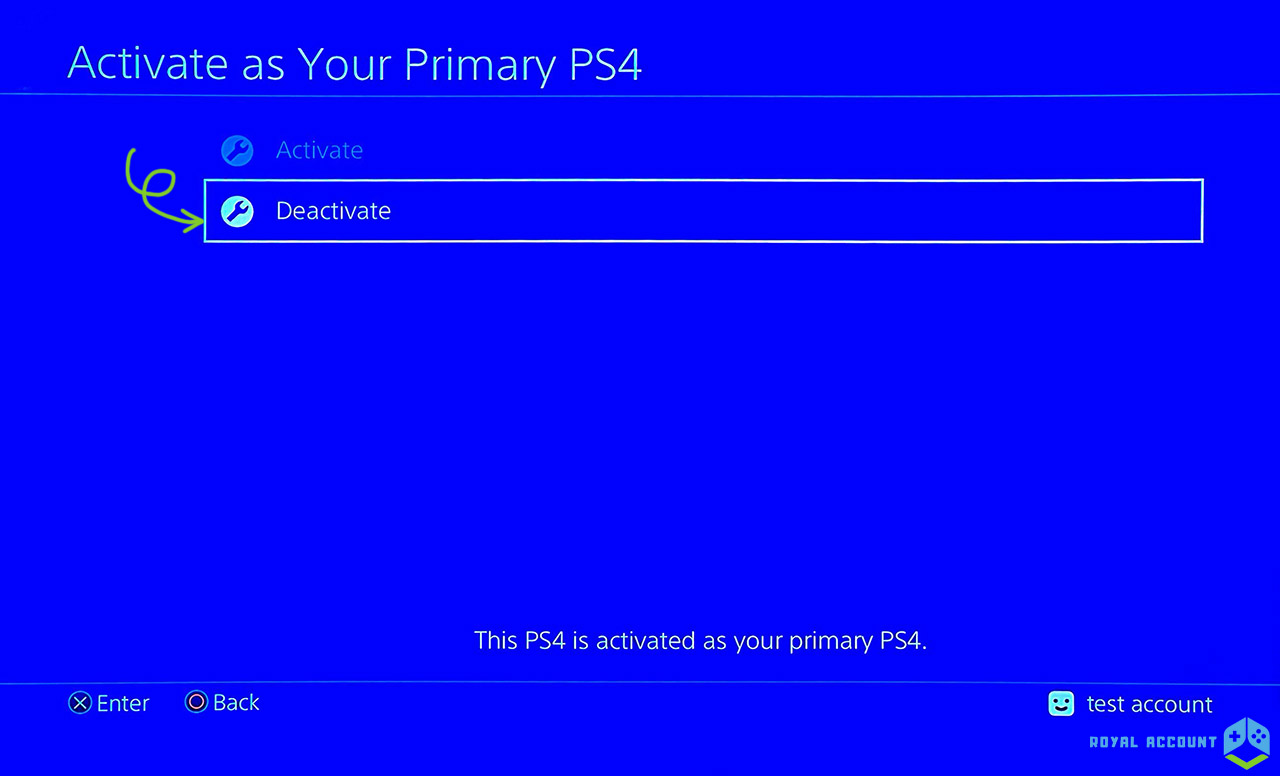آموزش استفاده از اکانتهای PS4
ظرفیتهای پلی استیشن 4 (PS4)
-
ظرفیت 1
-
ظرفیت 2
-
ظرفیت 3
1- در گام اول کنسول خود را به اینترنت متصل نمایید.
2- دکمه پلی استیشن روی دسته را نگهدارید تا Quick Menu باز شود. وارد بخش Power و سپس Switch User شوید.
3- گزینه New User را انتخاب کنید.
4- گزینه Create a User را انتخاب نمایید (انتخاب گزینه Play as a Guest باعث از دسترس خارج شدن اکانت میشود، بنابراین به هیچ وجه آن را انتخاب نکنید).
5- گزینه Accept را انتخاب نمایید.
6- گزینه Next را انتخاب کنید.
7- گزینه Sign In Manually را انتخاب نمایید.
8- در فیلد اول ایمیل و در فیلد دوم پسورد دریافتی از رویال اکانت را وارد کرده و گزینه Sign In را انتخاب نمایید (توجه داشته باشید که پسورد به کوچک و بزرگ بودن حروف حساس است).
9- در این مرحله برای تایید ورود به اکانت، کد دریافتی از رویال اکانت را در کادر وارد کرده و Ok کنید (این کد به کوچک و بزرگ بودن حروف حساس است. با توجه به این که این کد یکبار مصرف است، در وارد کردن و استفاده از آن دقت نمایید).
10- در صورت نمایش صفحه زیر، گزینه Change to This PS4 را انتخاب کرده و در صورت عدم نمایش آن، آموزش را از مرحله 11 دنبال نمایید (انتخاب گزینه صحیح در این صفحه بسیار مهم بوده و اشتباه در آن منجر به قطع دسترسی به اکانت میگردد).
11- گزینه Ok را انتخاب نمایید.
12- مجددا گزینه OK را انتخاب نموده تا به صفحه اصلی PS4 منتقل شوید.
13- در صفحه اصلی تا انتها به سمت راست حرکت کنید و وارد بخش Library شوید.
14- در صفحه Library وارد بخش Purchased شوید.
15- با انتخاب بازی خریداری شده، بازی را به صف دانلودها اضافه نمایید.
16- به صفحه اصلی برگشته و از منوی بالای صفحه، وارد بخش Notifications شوید.
17- وارد بخش Downloads شده و اجازه دهید حدود ۲۰ مگابایت از بازی دانلود شود، سپس دانلود را متوقف (Pause) نمایید.
- نکته مهم: با توجه به قوانین فروشگاه، لازم است تا از انجام مراحل 18 تا 24 فیلم گرفته و در همان تیکتی که مشخصات اکانت برای شما ارسال شده برای پشتیبانی رویال اکانت ارسال نمایید.
18- به صفحه اصلی برگشته و از منوی بالای صفحه وارد قسمت Settings شوید.
19- وارد بخش Account Management شوید.
20- وارد گزینه Restore Licences شوید.
21- گزینه Restore را انتخاب نمایید.
22- اکنون به صفحه قبل برگشته و وارد قسمت Activate as Your Primary PS4 شوید.
23- اگر مانند تصویر زیر، گزینه Activate روشن بود لازم است تا با انتخاب آن، اکانت را روی کنسول خود فعال کنید؛ در غیر این صورت اگر گزینه Deactivate روشن بود لازم به انجام کاری نمیباشد و میتوانید از این مرحله عبور نمایید (انجام صحیح این مرحله از اهمیت زیادی برخوردار بوده و عدم رعایت نکات گفته شده منجر به از دست رفتن دسترسی شما به اکانت خواهد شد).
24- مجددا یک مرحله به عقب بازگشته و گزینه Sign Out را انتخاب کنید.
25- اکنون میتوانید وارد اکانت خود شده (اکانتهای قبلی موجود روی کنسول، نه اکانت خریداری شده) و دانلود بازی خریداری شده را انجام دهید.
26- پس از اتمام دانلود باید اینترنت کنسول را به طور کامل قطع کرده و پس از آن به صورت آفلاین به انجام بازی خود بپردازید.
- توجه: در صورت اتصال کنسول به اینترنت حتی برای یک لحظه، بازی خریداری شده قفل و از دسترس خارج میگردد.
- نکته: با توجه به محدود بودن زمان نصب بازی در اکانتهای ظرفیت ۱ (72 ساعت) و لزوم قطع اینترنت کنسول پس از این مدت، توصیه میشود جهت نصب دیتا به فروشگاههای معتبر مراجعه کرده و یا دیتای بازی موردنظر را از قبل دانلود نموده و پس از خرید بازی به صورت آفلاین به کنسول منتقل نمایید.
برای آشنایی بیشتر با انواع ظرفیتها و قوانین و مقررات فروشگاه، از صفحات زیر نیز بازدید نمایید:
رویال اکانت
1- در گام اول کنسول خود را به اینترنت متصل نمایید.
2- دکمه پلی استیشن روی دسته را نگهدارید تا Quick Menu باز شود. وارد بخش Power و سپس Switch User شوید.
3- گزینه New User را انتخاب کنید.
4- گزینه Create a User را انتخاب نمایید (انتخاب گزینه Play as a Guest باعث از دسترس خارج شدن اکانت میشود، بنابراین به هیچ وجه آن را انتخاب نکنید).
5- گزینه Accept را انتخاب نمایید.
6- گزینه Next را انتخاب کنید.
7- گزینه Sign In Manually را انتخاب نمایید.
8- در فیلد اول ایمیل و در فیلد دوم پسورد دریافتی از رویال اکانت را وارد کرده و گزینه Sign In را انتخاب نمایید (توجه داشته باشید که پسورد به کوچک و بزرگ بودن حروف حساس است).
9- در این مرحله برای تایید ورود به اکانت، کد دریافتی از رویال اکانت را در کادر وارد کرده و Ok کنید (این کد به کوچک و بزرگ بودن حروف حساس است. با توجه به این که این کد یکبار مصرف است، در وارد کردن و استفاده از آن دقت نمایید).
10- در صورت نمایش صفحه زیر، گزینه Change to This PS4 را انتخاب کرده و در صورت عدم نمایش آن، آموزش را از مرحله 11 دنبال نمایید (انتخاب گزینه صحیح در این صفحه بسیار مهم بوده و اشتباه در آن منجر به قطع دسترسی به اکانت میگردد).
11- گزینه Ok را انتخاب نمایید.
12- مجددا گزینه OK را انتخاب نموده تا به صفحه اصلی PS4 منتقل شوید.
13- در صفحه اصلی تا انتها به سمت راست حرکت کنید و وارد بخش Library شوید.
14- در صفحه Library وارد بخش Purchased شوید.
15- با انتخاب بازی خریداری شده، بازی را به صف دانلودها اضافه نمایید.
16- به صفحه اصلی برگشته و از منوی بالای صفحه، وارد بخش Notifications شوید.
17- وارد بخش Downloads شده و اجازه دهید حدود ۲۰ مگابایت از بازی دانلود شود، سپس دانلود را متوقف (Pause) نمایید.
- نکته مهم: با توجه به قوانین فروشگاه، لازم است تا از انجام مراحل 18 تا 24 فیلم گرفته و در همان تیکتی که مشخصات اکانت برای شما ارسال شده برای پشتیبانی رویال اکانت ارسال نمایید.
18- به صفحه اصلی برگشته و از منوی بالای صفحه وارد قسمت Settings شوید.
19- وارد بخش Account Management شوید.
20- وارد گزینه Restore Licences شوید.
21- گزینه Restore را انتخاب نمایید.
22- اکنون به صفحه قبل برگشته و وارد قسمت Activate as Your Primary PS4 شوید.
23- اگر مانند تصویر زیر، گزینه Activate روشن بود لازم است تا با انتخاب آن، اکانت را روی کنسول خود فعال کنید؛ در غیر این صورت اگر گزینه Deactivate روشن بود لازم به انجام کاری نمیباشد و میتوانید از این مرحله عبور نمایید (انجام صحیح این مرحله از اهمیت زیادی برخوردار بوده و عدم رعایت نکات گفته شده منجر به از دست رفتن دسترسی شما به اکانت خواهد شد).
24- مجددا یک مرحله به عقب بازگشته و گزینه Sign Out را انتخاب کنید.
25- اکنون میتوانید وارد اکانت خود شده (اکانتهای قبلی موجود روی کنسول، نه اکانت خریداری شده) و دانلود بازی خریداری شده را انجام دهید.
- توجه: در اکانتهای ظرفیت 2 امکان بازی در یوزر اکانت خریداری شده وجود ندارد و باید در سایر یوزر اکانتهایی که از قبل در کنسول خود وارد کردهاید به انجام بازی بپردازید. عدم رعایت این نکته باعث خارج شدن اکانت از گارانتی و قطع دسترسی به آن خواهد شد.
برای آشنایی بیشتر با انواع ظرفیتها و قوانین و مقررات فروشگاه، از صفحات زیر نیز بازدید نمایید:
رویال اکانت
1- در گام اول کنسول خود را به اینترنت متصل نمایید.
2- دکمه پلی استیشن روی دسته را نگهدارید تا Quick Menu باز شود. وارد بخش Power و سپس Switch User شوید.
3- گزینه New User را انتخاب کنید.
4- گزینه Create a User را انتخاب نمایید (انتخاب گزینه Play as a Guest باعث از دسترس خارج شدن اکانت میشود، بنابراین به هیچ وجه آن را انتخاب نکنید).
5- گزینه Accept را انتخاب نمایید.
6- گزینه Next را انتخاب کنید.
7- گزینه Sign In Manually را انتخاب نمایید.
8- در فیلد اول ایمیل و در فیلد دوم پسورد دریافتی از رویال اکانت را وارد کرده و گزینه Sign In را انتخاب نمایید (توجه داشته باشید که پسورد به کوچک و بزرگ بودن حروف حساس است).
9- در این مرحله برای تایید ورود به اکانت، کد دریافتی از رویال اکانت را در کادر وارد کرده و Ok کنید (این کد به کوچک و بزرگ بودن حروف حساس است. با توجه به این که این کد یکبار مصرف است، در وارد کردن و استفاده از آن دقت نمایید).
10- در صورت نمایش صفحه زیر، گزینه Change to This PS4 را انتخاب کرده و در صورت عدم نمایش آن، آموزش را از مرحله 11 دنبال نمایید (انتخاب گزینه صحیح در این صفحه بسیار مهم بوده و اشتباه در آن منجر به قطع دسترسی به اکانت میگردد).
11- گزینه Ok را انتخاب نمایید.
12- مجددا گزینه OK را انتخاب نموده تا به صفحه اصلی PS4 منتقل شوید.
13- در صفحه اصلی تا انتها به سمت راست حرکت کنید و وارد بخش Library شوید.
14- در صفحه Library وارد بخش Purchased شوید.
15- با انتخاب بازی خریداری شده، بازی را به صف دانلودها اضافه نمایید.
16- به صفحه اصلی برگشته و از منوی بالای صفحه، وارد بخش Notifications شوید.
17- وارد بخش Downloads شده و اجازه دهید حدود ۲۰ مگابایت از بازی دانلود شود، سپس دانلود را متوقف (Pause) نمایید.
- نکته مهم: با توجه به قوانین فروشگاه، لازم است تا از انجام مراحل 18 تا 24 فیلم گرفته و در همان تیکتی که مشخصات اکانت برای شما ارسال شده برای پشتیبانی رویال اکانت ارسال نمایید.
18- به صفحه اصلی برگشته و از منوی بالای صفحه وارد قسمت Settings شوید.
19- وارد بخش Account Management شوید.
20- وارد گزینه Restore Licences شوید.
21- گزینه Restore را انتخاب نمایید.
22- اکنون به صفحه قبل برگشته و وارد قسمت Activate as Your Primary PS4 شوید.
23- اگر مانند تصویر زیر، گزینه Deactivate روشن بود لازم است تا با انتخاب آن، اکانت را از کنسول خود دیاکتیو کنید؛ در غیر این صورت اگر گزینه Activate روشن بود لازم به انجام کاری نمیباشد و میتوانید از این مرحله عبور نمایید (انجام صحیح این مرحله از اهمیت زیادی برخوردار بوده و عدم رعایت نکات گفته شده منجر به از دست رفتن دسترسی شما به اکانت خواهد شد).
24- گزینه Yes را انتخاب نمایید.
25- اکنون میتوانید ادامه دانلود بازی را انجام دهید و پس از اتمام دانلود، فقط در یوزر اکانت خریداری شده وارد بازی شوید.
- توجه: در اکانتهای ظرفیت 3 برای اجرای بازی لازم است که حتما کنسول به اینترنت متصل باشد.
برای آشنایی بیشتر با انواع ظرفیتها و قوانین و مقررات فروشگاه، از صفحات زیر نیز بازدید نمایید:
رویال اکانت